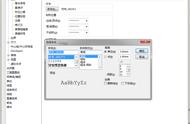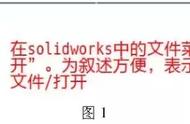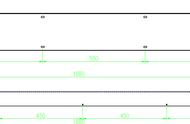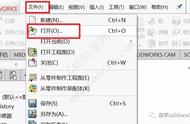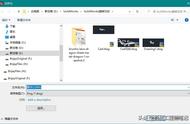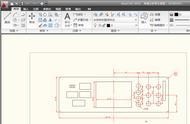随着SOLIDWORKS新版本的每年发布,SOLIDWORKS新版本已经与我们见面,带给我们许多新的功能,给我们一个全新的用户体验,更强大、更实用。这里最具代表性的新功能是第三方3D数据快速导入功能——3D互连。它使我们的3D数据协作越来越容易。
首先,让我们看看传统的3D数据协同设计方法:
以这种方式导入第三方数据进行协作设计时,会出现以下问题:
(1)第三方CAD数据更新后不能在SOLIDWORKS中实时更新
(2)第三方CAD数据转换过程可能会出错
当我们将3D互连用于3D协作设计时:
场景1:直接引用第三方数据

从上面的过程中,我们可以看到导入过程变得简单易行,不需要转换中间格式(例如stp。igs。x_t等。),我们可以快速将第三方CAD数据引用到我们的SOLIDWORKS中。可以直接引用的格式如下: